

|
|
|
|
| PS如何简单制作一朵蒲公英?新建文件,新建层,点选椭圆选区工具,按Shift不放,绘制一个正圆出来,并填充黑色。具体操作过程步骤如下: |
1、新建文件,新建层,点选椭圆选区工具,按Shift不放,绘制一个正圆出来,并填充黑色。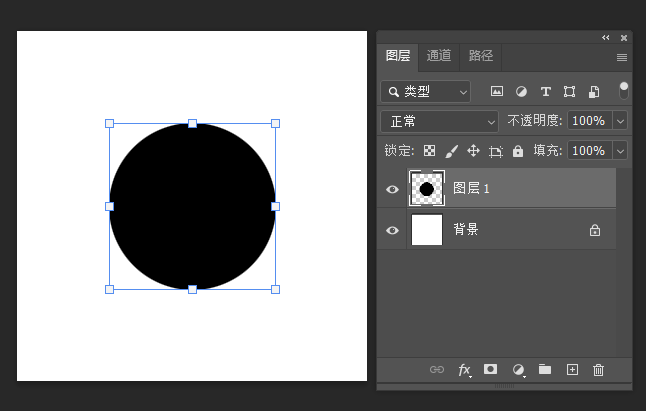 2、不要取消选区,按选择--修改--扩展(20)。 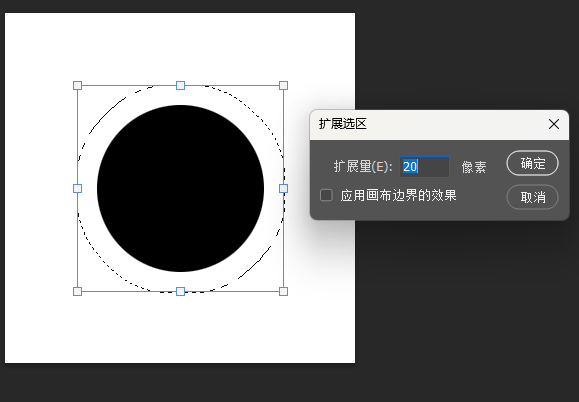 3、做滤镜--杂色--添加杂色(80)。 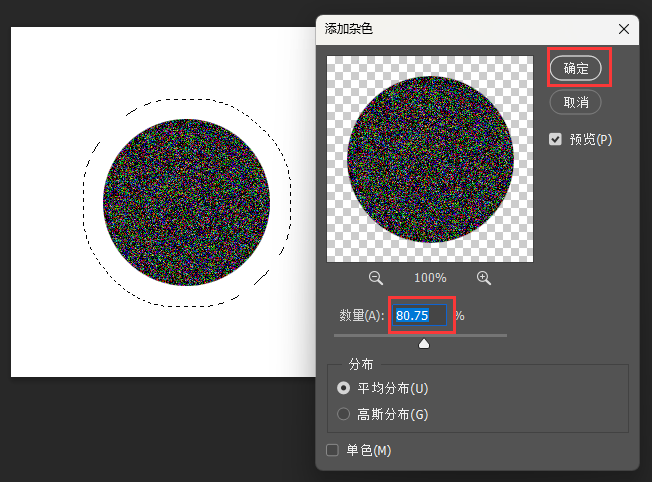 4、做滤镜--模糊--径向模糊。2次。 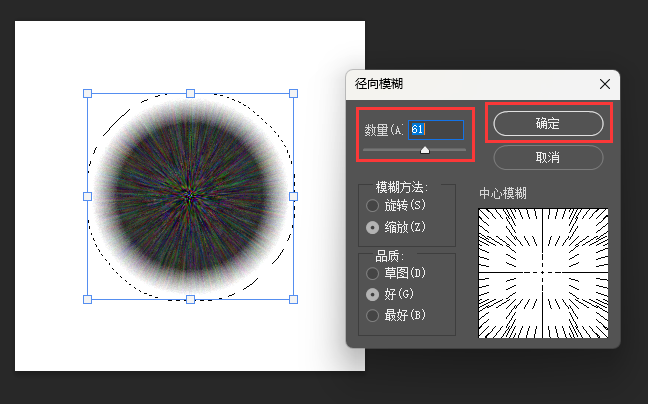 5、点击图象--调整--去色。 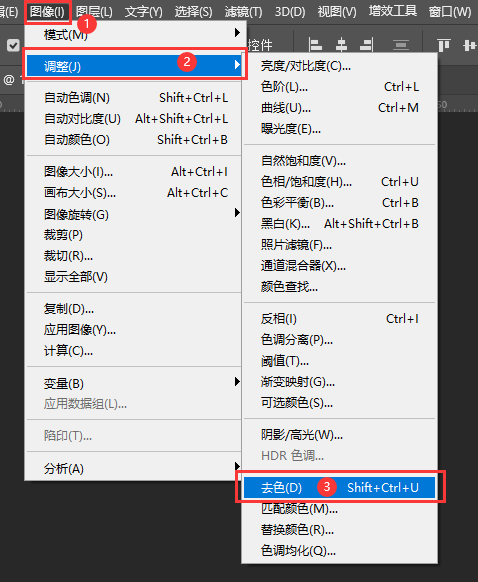 6、点击图象--调整--反相。完成效果。 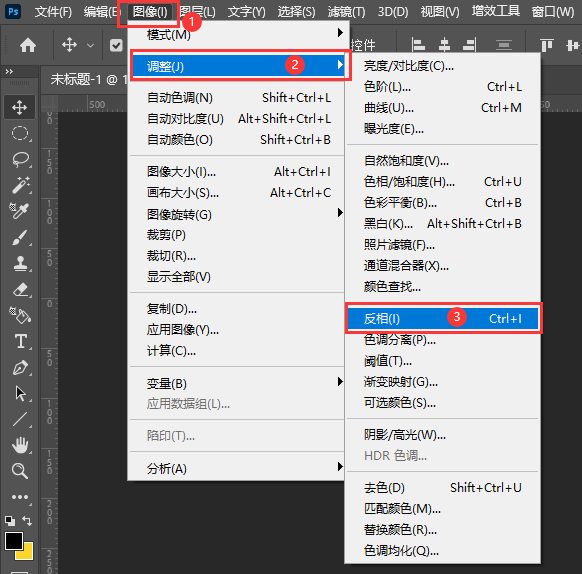 7、我们可以将背景做个效果,将蒲公英做个绿色的杆,就能得到很好的效果了。
|
|
|